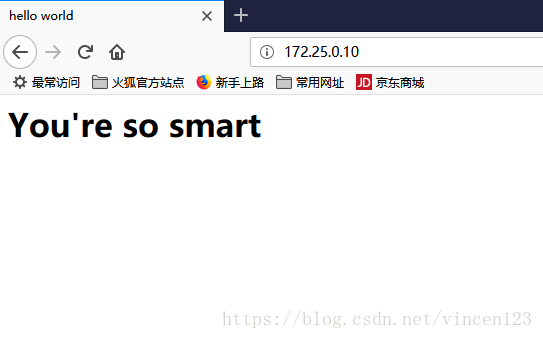Apache网站服务器简介
Apache HTTP Server项目是在Windows与UNIX等平台上都可以运行的跨平台开源HTTP服务器软件,该项目的目标是提供安全、高校、可扩展的HTTP服务。
Apache HTTP Server 非常重要的特性就是它采用了模块化设计模型,Apache模块分为静态模块与动态模块。静态模块是Apache最基本的模块,是无法随时添加与卸载的模块。动态模块是可以随时添加和删除的模块,每个企业可以根据自己的平台以及实际需求来安装不同的模块功能。
下面配置一演示HTTP的基本配置,配置二演示简单的基于域名虚拟主机。
配置一、HTTP服务的基本配置
1、装 httpd 包
[root@localhost ~]# yum -y install httpd2、在 /var/www/html/ 路径下创建HTML文件,并用HTML语言写入访问网页的内容
[root@localhost ~]# cd /var/www/html/
[root@localhost html]# vim index.html
<html>
<head>
<meta charset="utf-8">
<title>hello world</title>
</head>
<body>
<h1>You're so smart</h1>
</body>
</html>
3、关闭防火墙
[root@localhost html]# systemctl stop firewalld.service 4、启动HTTP服务
[root@localhost html]# systemctl start httpd5、在浏览器上访问Apache服务,输入Linux的IP即可。
配置二、基于域名虚拟主机
1、创建域名虚拟主机的配置文件
[root@localhost ~]# cd /etc/httpd/conf.d/ #切换到该目录,设置网页的域名、端口以及访问路径
[root@localhost conf.d]# vim server.conf
<Virtualhost *:80> #启动端口号为80端口,*代表所有IP
Servername www0.example.com #设置域名为www0.example.com
DocumentRoot /var/www/server #设置访问路径为 /var/www/server 目录下
</Virtualhost>
2、根据上一步配置文件的信息,要在 /var/www 路径下创建名为 server 的目录
[root@localhost conf.d]# mkdir /var/www/server3、在 /var/www/server/ 目录下创建名为 server.html 的HTML文件并修改内容
[root@localhost conf.d]# vim /var/www/server/server.html
<html>
<head>
<meta charset="utf-8">
<title>vincen</title>
</head>
<body>
<h1>基于域名虚拟主机,成功</h1>
</body>
</html>
4、配置域名解析,安装bind包(DNS域名解析服务)
[root@localhost ~]# yum -y install bind5、修改DNS配置文件
[root@localhost ~]# vim /etc/named.conf
options {
directory "/var/named";
};
zone "example.com" IN {
type master;
file "example.com.zone";
};
include "/etc/named.rfc1912.zones";
include "/etc/named.root.key";
#可以删除原本的配置信息只留下这些并修改,但在删除前最好备份一下文件,以免修改出错。6、修改数据文件,将 www0.example.com 解析到本机
[root@localhost ~]# cd /var/named/
[root@localhost named]# cp named.localhost example.com.zone #在当前目录复制named.localhost文件并修改名字为example.com.zone
[root@localhost named]# vim example.com.zone
$TTL 1D
example.com. IN SOA example.com. rname.invalid. (
0 ; serial
1D ; refresh
1H ; retry
1W ; expire
3H ) ; minimum
example.com. IN NS dns.example.com.
dns.example.com. IN A 172.25.0.10
www0.example.com. IN A 172.25.0.10 #将www0.example.com解析到本机IP
7、修改用户所属组并启动DNS域名解析服务
[root@localhost named]# chgrp named example.com.zone #将example.com.zone所属组改为named
[root@localhost named]# systemctl start named #启动DNS服务8、在Linux环境下解析www0.example.com,确认能够解析到本机地址。
[root@localhost named]# nslookup www0.example.com #解析www0.example.com的地址
Server: 172.25.0.10
Address: 172.25.0.10#53
Name: www0.example.com #域名为www0.example.com
Address: 172.25.0.10 #解析到的地址为172.25.0.10
9、设置WindowsVMnet1网卡(用于管理虚拟机的网卡)的DNS解析器,解析到Linux服务器上。将DNS服务器的地址改为Linux服务器的地址。(另外断开Windows的外网络连接)。
10、在浏览器访问“www0.example.com/server.html”,出现第3步所设置HTML文件的内容。